Se ha filtrado otra versión Beta cerrada basada en Android Oreo para OnePlus 5. En esta guía, lo guiaremos a través del proceso para descargar e instalar manualmente Beta cerrada 3 de OxygenOS en OnePlus 5.
La escena Beta ha dado un giro bastante interesante con casi todas las versiones de Beta Cerrada que se filtraron al público. La filtración anterior se realizó justo antes del lanzamiento oficial de Open Beta 1 para OnePlus 5. Adelante unos días, y ahora estamos cerca de otra compilación filtrada. Si está interesado en probar cómo funciona, o si es mejor que OB1, puede seguir las instrucciones a continuación para descargar OxygenOS Closed Beta 3 en OnePlus 5 e instalarlo.
Instale OxygenOS Closed Beta 3 en OnePlus 5 (Android 8.0 Oreo)
OnePlus lleva a cabo un programa Beta dividido entre sus usuarios. Una ‘Beta abierta’ para el público en general y una ‘Beta cerrada’ para algunos probadores seleccionados para las pruebas iniciales / alfa. Este último también podría considerarse como una compilación de prueba previa antes de que Open Beta se pueda entregar para uso público. La diferencia entre los dos se explica por sí misma.
La prueba interna se lleva a cabo para minimizar la cantidad de errores en Open Beta. Pero parece que uno de los probadores (tal vez) ha filtrado el último OxygenOS Closed Beta 3 para OnePlus 5.
Ahora, antes de seguir las instrucciones e instalar Closed Beta 3 en OnePlus 5, echemos un vistazo a los cambios o mejoras que esto traerá a su dispositivo. De acuerdo con la captura de pantalla de OTA compartida por el miembro senior de XDA, HatRiGt, el registro de cambios es el siguiente:
Nivel del parche de seguridad de noviembre de 2017 (Vulnerabilidad de KRACK WPA Solucionado) Mejoras en la estabilidad de la cámara Mejoras en la compatibilidad con Bluetooth Mejoras en la estabilidad del sistema
Además, la infame función de desbloqueo facial exclusiva de OnePlus 5T se ha eliminado en Beta cerrada 3 en OnePlus 5. La función ya estaba presente en CB2.
Prerrequisitos
Si viene de una ROM que no sea OxygenOS, deberá borrar las aplicaciones y los datos. Sin embargo, en cualquier caso, el almacenamiento interno de su teléfono permanecerá intacto. Por lo tanto, asegúrese de realizar una copia de seguridad de su dispositivo primero. Puede seguir nuestra guía sobre cómo hacer una copia de seguridad de los dispositivos Android. Cargue su OP5 a un nivel de batería suficiente.
Instrucciones para instalar OxygenOS Closed Beta 3 en OnePlus 5
Elija el método que se adapte a la situación actual de su dispositivo.
OxygenOS 4.5.14 / Open Beta 1 »Método 1 ROM / TWRP personalizado» Método 2
Método 1: usar la actualización local
Descargue la ROM completa de OxygenOS Closed Beta 3 para OnePlus 5: OnePlus5Oxygen_23_OTA_003_all_1711281620_a2c371.zip
Conecte su dispositivo a la PC mediante el cable USB y habilite el modo de transferencia de archivos. Copie el paquete zip ROM completo en la raíz del almacenamiento interno. Por ‘raíz’, queremos decir fuera de todas las carpetas. Desconecte el dispositivo. Vaya a ‘Configuración’ »’Actualización del sistema’ y presione la rueda dentada (icono de estilo de engranaje). Toque en ‘Actualización local’.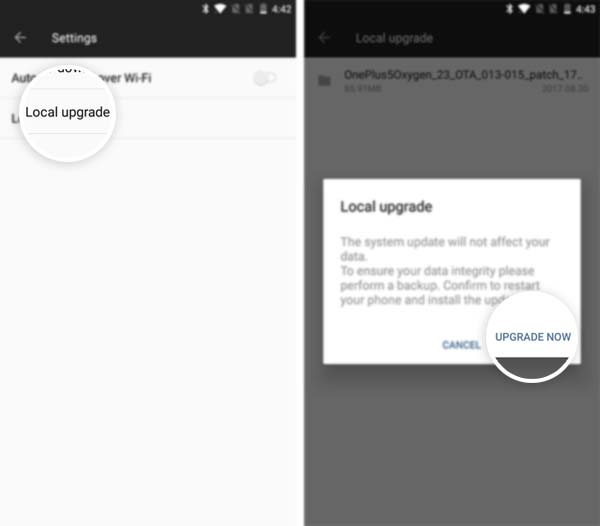
El sistema obtendrá instantáneamente el archivo ROM completo. Toque el nombre del archivo y seleccione ‘ACTUALIZAR AHORA’ para instalar OxygenOS Closed Beta 3 en OnePlus 5. Su teléfono se reiniciará en el modo de recuperación e instalará la actualización. Una vez instalado, su dispositivo se reiniciará nuevamente en el sistema operativo.
Nota: Si se enfrenta a errores inusuales después de la actualización, inicie OnePlus 5 en modo de recuperación. Luego, vaya a ‘Limpiar datos y caché’ »’Limpiar caché’ y seleccione ‘Sí’.
Método 2: uso de TWRP Recovery
Descargue el paquete ROM completo: OnePlus5Oxygen_23_OTA_003_all_1711281620_a2c371.zip
Conecte OnePlus 5 a la PC mediante el cable USB. Transfiera el archivo ‘OnePlus5Oxygen_23_OTA_003_all_1711281620_a2c371.zip’ al almacenamiento interno. Desconecte el dispositivo. Arranque OnePlus 5 en la recuperación TWRP: apague el teléfono por completo. Mantenga presionado el botón para bajar el volumen y el botón de encendido hasta que vea el logotipo de OnePlus.
[Optional] En caso de que tenga otra ROM que no sea OxygenOS, vaya a ‘Wipe’ »’Advanced Wipe’ y marque las siguientes casillas de verificación. Finalmente, deslice el botón para limpiar el dispositivo.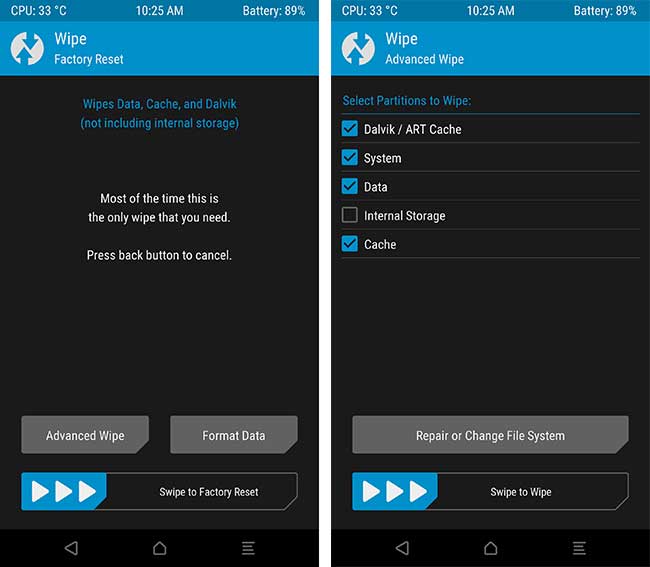
En TWRP, toque el botón ‘Instalar’. Navegue a la ubicación donde ha transferido el zip ROM completo y seleccione el archivo. Finalmente, deslice el botón en la parte inferior para instalar OxygenOS Closed Beta 3 en OnePlus 5. Una vez que se complete el proceso de flasheo, presione el botón ‘Reboot System’.
Cuando su teléfono se reinicie en el sistema operativo, podrá aprovechar las mejoras y tener una mejor experiencia de usuario. Según la fuente, la ROM es bastante estable para el uso diario, por lo que no debería tener ningún problema importante. Android Oreo también es compatible con OMS, por lo que puede aplicar un tema a su interfaz de usuario sin necesidad de enraizar. Siga nuestra guía sobre cómo instalar Substratum y Andromeda en Android Oreo.
Acaba de instalar OxygenOS Closed Beta 3 en OnePlus 5. Si tiene algún problema o consulta, háganoslo saber a través de los comentarios.
Fuente: Desarrolladores XDA
